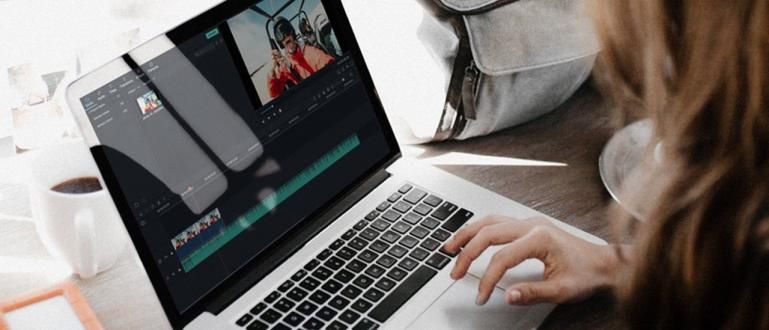Vai meklējat veidu, kā klēpjdatorā vai personālajā datorā ieslēgt Bluetooth? Šeit ir apmācība par to, kā iespējot Bluetooth Windows klēpjdatorā un kā to izmantot.
Bluetooth aktivizēšana klēpjdatorā vai personālajā datorā ir ļoti vienkārša. Ja tas darbojas, varat nosūtīt failus bez USB kabeļa, šeit!
Faktiski jūs varat izmantot papildu lietojumprogrammas, piemēram, Dalies ar to. Taču tam nav jābūt sarežģītam, jo varat arī paļauties uz Bluetooth savienojumu, lai sūtītu failus lielā ātrumā.
Nu, šoreiz ApkVenue pilnībā pārskatīs, kā kā klēpjdatorā vai Windows datorā ieslēgt Bluetooth, neatkarīgi no tā, vai tā ir operētājsistēma Windows 7, 8, līdz 10.
Lai iegūtu sīkāku informāciju, labāk skatiet tālāk norādīto metodi, banda. Pārbaudiet šo!
Kolekcija par to, kā klēpjdatorā ieslēgt Bluetooth un kā to lietot
 Foto avots: digitaltrends.com
Foto avots: digitaltrends.com Bluetooth savienojums klēpjdatorā vai personālajā datorā noteikti ir ļoti noderīga, ja vēlaties sūtīt un saņemt dažāda veida failus, piemēram, dokumentus, mūziku vai filmas.
Bez tam, lai pārvietotu failus un mobilos tālruņus uz klēpjdatoriem un otrādi, Bluetooth darbojas arī, lai savienotu citas ierīces, piemēram, austiņas, pele, vai tastatūra, zini!
Tiem no jums, kas nesaprot, šeit Jaka ir pilnībā pārskatījis vairākas darbības un Kā datorā aktivizēt Bluetooth Windows 7, 8 un 10. Šo metodi var izmantot arī visu zīmolu klēpjdatori!
1. Izmantot Dongle (Bluetooth ierīces klēpjdatoros tiem, kas vēl nav to izdarījuši Atbalsts)
 Fotoattēlu avots: wirelesshack.com
Fotoattēlu avots: wirelesshack.com Kā instalēt Bluetooth klēpjdatorā, kurā nav Bluetooth, jums ir jāizmanto rīks, ko sauc USB Bluetooth sargspraudnis.
Tad kas tas ir sargspraudnis? Dongle ir ierīce, kuras forma ir līdzīga USB zibatmiņas disks kādā veidā tas darbojas tikai pievienots klēpjdatoram vai personālajam datoram.
Šis rīks darbojas kā antena uztvērējs kas nosūtīs vai saņems Bluetooth signālu no viedtālrunis un citas ierīces.
Parasti sargspraudnis Bluetooth ir aprīkots ar programmu un vadītājiem īpašs kurš būsuzstādīt automātiski, kad pievienojat to klēpjdatoram vai personālajam datoram.
2. Veiciet instalēšanu Šoferis Bluetooth
 Foto avots: delphin-emu.org
Foto avots: delphin-emu.org Nākamais solis, lai instalētu Bluetooth klēpjdatorā, kas vēl nav aktīvs, ir tā instalēšana vadītājiem Bluetooth. Varbūt esat aizmirsis to izdarīt pats, šeit.
Lai varētu aktivizēt Bluetooth visu zīmolu klēpjdatoros ar operētājsistēmu Windows 7, 8 un 10, vispirms varat veikt instalēšanu. vadītājiem, banda.
Tas ir obligāti, jo pat tad, ja jūsu klēpjdators to atbalsta aparatūra Bluetooth noklusējuma, tomēr ir jābūt atsevišķai programmai, kas to palaiž.
Tad kā to iegūt? Šoferis Šis Bluetooth parasti ir atrodams noklusējuma kompaktdiskā/DVD diskā, kas tika atrasts, kad pirmo reizi iegādājāties klēpjdatoru.
Ja jums tā nav, varat lejupielādēt vadītājiem oficiālajā vietnē Zīmols klēpjdators vai dators.
Varat arī izmantot programmatūraDriverPack risinājums kas satur vairākas vadītājiem kuru varat lejupielādēt, izmantojot tālāk norādīto saiti.
 Lietotņu draiveri un viedtālrunis Arturs Kuzjakovs LEJUPIELĀDE
Lietotņu draiveri un viedtālrunis Arturs Kuzjakovs LEJUPIELĀDE 3. Iespējojiet Bluetooth klēpjdatorā, izmantojot ierīču pārvaldnieku
 Foto avots: Doc. Personīgi
Foto avots: Doc. Personīgi Tev ir instalēt draiverus Bluetooth, bet nevar izmantot nekādam savienojumam, banda?
Neuztraucieties, piekļūstot izvēlnei, varat aktivizēt Bluetooth savienojumu ASUS, Dell, Toshiba un citos klēpjdatoros. Ierīču pārvaldnieks operētājsistēmā Windows OS.
Lai saņemtu ceļvedi par to, kā klēpjdatoros un personālajos datoros ieslēgt Bluetooth, izmantojot izvēlni Ierīču pārvaldnieks, varat veikt tālāk norādītās darbības.
- Pirmo reizi galvenajā skatā darbvirsma vienkārši nospiediet taustiņu kombināciju Windows + X un atlasiet izvēlni Ierīču pārvaldnieks.
- Pēc tam tiks atvērts ierīču pārvaldnieka logs. Pēc tam vienkārši noklikšķiniet uz izvēlnes Bluetooth un izvēlne nomest lejā tiks parādīts.
- Atlasiet izmantoto Bluetooth ierīci un pēc tam ar peles labo pogu noklikšķiniet. Aktivizējiet Bluetooth, atlasot izvēlni Iespējot ierīci lai to sāktu.
- Kamēr izvēle Atspējot ierīci atspējos Bluetooth funkciju. Ļoti viegli, vai ne?
Kā klēpjdatorā aktivizēt Bluetooth Tālāk...
4. Izmantojiet taustiņu kombināciju FN
 foto avots: techfaqs.net
foto avots: techfaqs.net FN taustiņš klēpjdatorā to var izmantot kā tastatūras īsinājumtaustiņu, lai ar vairāku taustiņu kombināciju veiktu dažādas funkcijas gan aktivizēšanai, gan deaktivizēšanai.
Sākot no ekrāna spilgtuma regulēšanas, skaļuma regulēšanas, ieskaitot Bluetooth aktivizēšanu klēpjdatorā, grupā.
Jums vienkārši jāpievērš uzmanība, kuriem taustiņiem no F1 līdz F12 ir funkcijas ieslēdz Bluetooth. Jūs vienkārši meklējat Bluetooth ikonu.
Piemēram, Bluetooth aktivizēšana Acer klēpjdatorā ar šo metodi ir kombinācija Taustiņš FN + F3. Tas var atšķirties atkarībā no jūsu izmantotā klēpjdatora zīmola.
Ja esi to izdarījis, tad tālāk sistēmas teknē Parādīsies Bluetooth ikona, kas norāda, ka esat gatavs izmantot šo funkciju.
5. Izmantojiet Bluetooth ikonu sistēmas teknē
 Foto avots: Doc. Personīgi
Foto avots: Doc. Personīgi Pēc tam ekrānā ir parādījusies Bluetooth ikona sistēmas teknē, jūs vienkārši izmantojiet šo izvēlni, lai nosūtītu un saņemtu failus, banda.
Vai arī, lai savienotu klēpjdatoru vai datoru ar dažādām ierīcēm, kas atbalsta, piemēram austiņas Bluetooth jums ir, banda.
Kā lietot Bluetooth klēpjdatorā, izmantojot izvēlne sistēmas teknē, varat veikt tālāk norādītās darbības.
- Ieslēgts uzdevumjosla kas atrodas zem Windows loga, dodieties uz sistēmas teknē kas atrodas labajā pusē. Nospiediet augšupvērstās bultiņas ikonu, lai atvērtu citas ikonas.
- Ja ir ikona Bluetooth, ar peles labo pogu noklikšķiniet, lai izvēlētos dažādas izvēlnes, kuras varat veikt.
- Pievienojiet Bluetooth ierīci protams, lai pievienotu ierīces savienojumu un Rādīt Bluetooth ierīci lai skatītu pievienotās vai iepriekš pievienotās ierīces.
- Ja vēlaties nosūtīt vai saņemt failus, dodieties uz opcijām Nosūtiet failu vai Saņemt failu.
6. Savienojiet klēpjdatorus un personālos datorus ar citām ierīcēm
 Foto avots: Doc. Personīgi
Foto avots: Doc. Personīgi Ja jums ir izdevies līdz iepriekšējam solim, tas nozīmē, ka Bluetooth aktivizēšanas veids klēpjdatorā un datorā ir bijis veiksmīgs, banda.
Tālāk Jaka pastāstīs, kā kā pievienot ierīci, izmantojot Bluetooth, piemēram, par viedtālrunis Jūsu Android, lai vēlāk varētu pārsūtīt failus viens otram.
Lai to izdarītu, varat viegli veikt darbības, kuras ApkVenue ir pārskatījis šādi!
- Pārliecinieties, vai ierīcē ir iespējots Bluetooth viedtālrunis Android un pārliecinieties, ka to var noteikt arī citas ierīces, banda.
- Atpakaļ uz Bluetooth ikona ieslēgts sistēmas teknē operētājsistēmā Windows, pēc tam ar peles labo pogu noklikšķiniet un atlasiet opcijas Pievienojiet Bluetooth ierīci. Pagaidiet, līdz tiek parādīts iestatījumu izvēlnes logs.
- Bluetooth un citu ierīču loga displejā vienkārši atlasiet opciju Pievienojiet Bluetooth vai citu ierīci > Bluetooth.
- Bluetooth operētājsistēmā Windows automātiski meklēs tuvumā esošās Bluetooth ierīces. Ja jūsu ierīce jau ir parādīta, noklikšķiniet uz opcijas, līdz tiek parādīts statuss Savienot.
- Tiks parādīti vairāki apstiprinājuma kodi, kuros jums jāpārliecinās, vai klēpjdatorā un klēpjdatorā parādītais kods ir vienāds. viedtālrunis tu. Ja jums ir tikai pieskarties Savienot/savienot pārī uz abiem.
- Pēc tam Bluetooth ierīce ir veiksmīgi savienota un ir gatava nosūtīt viena otrai vai pārsūtīt failus.
7. Sāciet sūtīt un saņemt failus, izmantojot klēpjdatora Bluetooth
 Foto avots: Doc. Personīgi
Foto avots: Doc. Personīgi Visbeidzot, protams, jums vienkārši jāmēģina sūtīt failus, izmantojot klēpjdatora Bluetooth tu. To var izdarīt šādi.
- Pārliecinieties, vai citā ierīcē ir iespējots Bluetooth un tā ir gatava saņemt jūsu failus.
- atvērts Windows Explorer un izlemiet, kuru failu vēlaties nosūtīt, banda. Pēc tam ar peles labo pogu noklikšķiniet uz faila un atlasiet opcijas Sūtīt uz > Bluetooth ierīci.
- Jūs tiksit novirzīts uz logu Bluetooth failu pārsūtīšana. Pēc tam vienkārši atlasiet, uz kuru ierīci fails tiks nosūtīts un vai esat noklikšķinājis Nākamais.
- Process darbosies, un jums vienkārši jāpieņem failu pārsūtīšana citās ierīcēs. Ja pārsūtīšana ir veiksmīga, vienkārši noklikšķiniet Pabeigt lai to aizvērtu, banda.
 Foto avots: Doc. Personīgi
Foto avots: Doc. Personīgi Tikmēr jūs varat arī saņemt failus, izmantojot Bluetooth klēpjdatorā no citām ierīcēm, jūs zināt. Metode ir diezgan vienkārša, un jūs varat to izdarīt pats.
- Ar peles labo pogu noklikšķiniet uz Bluetooth ikona ieslēgts sistēmas teknē un atlasiet opciju Saņemt failu. Pēc tam parādīsies Bluetooth failu pārsūtīšanas logs ar statusu Gaida savienojumu.
- Citās ierīcēs jums vienkārši jānosūta faili, izmantojot Bluetooth, uz klēpjdatoru vai datoru, grupu.
- Failu saņemšanas process, izmantojot Bluetooth, tiks automātiski veikts jūsu klēpjdatorā vai datorā. Ja process ir pabeigts, jums vienkārši jānorāda krātuves direktorijs un jānospiež Pabeigt.
Video: vai varat atvērt draudzenes mobilo tālruni? Šis ir reti zināmo Bluetooth funkciju noslēpums Android tālruņos
Nu, tāda ir grupa kā aktivizēt Bluetooth klēpjdatorā un Windows datorā visiem zīmoliem, ko varat viegli izdarīt.
Tādā veidā jums vairs nav jāuztraucas, ja esat aizmirsis paņemt līdzi datu kabeli, lai pārsūtītu failus, vai ne?
Turklāt, bruņojoties ar šo funkciju, varat arī nosūtīt Android lietojumprogrammas, izmantojot Bluetooth, kas noteikti ir praktiskāk, netērējot kvotu. Veiksmi!
Lasiet arī rakstus par Bluetooth vai citi interesanti raksti no Satria Aji Purwoko.